В мобильном приложении Жителя «Абонент+» большинство функций, такие как оплата коммунальных услуг связаны с конкретным объектом недвижимости. Поэтому для того, чтобы упростить понимание приложения мы свели все виды недвижимости к понятию «Адрес».
Он есть у всего: у квартиры, обособленной доли квартиры, дачи, гаража, загородного дома, апартаментов.
Конечно, именно оплата коммунальных услуг чаще всего определяется не адресом, а номером лицевого счета (№ ЛС).
Бывают и ситуации, когда один и тот же объект недвижимости имеет несколько разных ЛС: разных поставщиков услуг или по другим причинам, но в разработке нашего мобильного приложения мы стараемся избегать на техническом уровне таких ситуаций для удобства пользователей.
В этой статье мы расскажем, как происходит добавление адреса в мобильном приложении Жителя «Абонент+».
Существует несколько способов добавить объект недвижимости:
- поиск ФИАС;
- поиск по карте;
- поиск по QR-коду;
- поиск по номеру лицевого счета.
Первый способ – поиск по ФИАС (Федеральная Информационная Адресная Система). Звучит сложно, но на самом деле все довольно легко: просто пошагово выбираете город или район, улицу, номер дома, номер квартиры и (если требуется) номер комнаты.
Не все поля обязательны для заполнения, некоторые из них можно пропускать. Для осуществления поиска необходимо как минимум заполнить поле с номером дома. Номер квартиры и/или номер комнаты необходимо заполнять только в случае многоквартирного дома.
Для подтверждения введенных результатов необходимо нажать на кнопку «Найти».
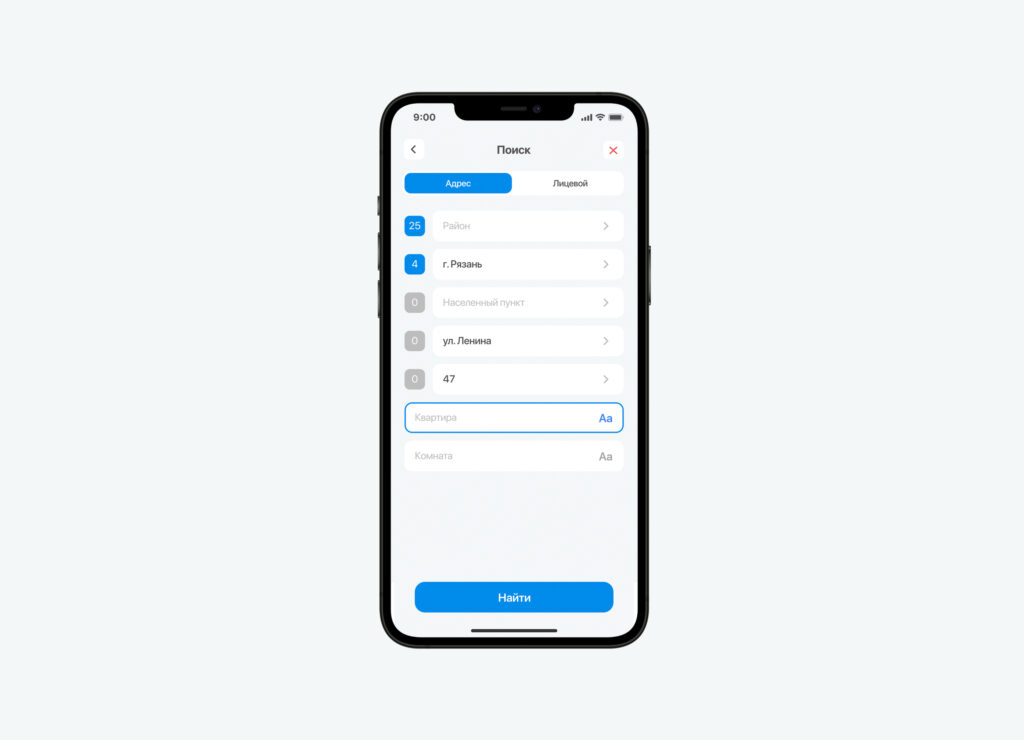
Для поиска по карте необходимо либо ввести адрес объекта в текстовый поиск, либо указать конкретную точку на карте. В случае текстового поиска пользователю предлагаются контекстные подсказки.
При открытии экрана в первый раз пользователю будет предложено дать доступ к геолокации устройства. Это необходимо, чтобы автоматически определить его текущее местоположение и автоматически заполнить адрес. Предоставлять доступ к геолокации для поиска по карте необязательно.
Для подтверждения найденного адреса требуется нажать кнопку «Подтвердить». Если по выбранному адресу найден многоквартирный дом, то пользователю будет показано всплывающее окно с просьбой уточнить номер квартиры и/или номер комнаты.
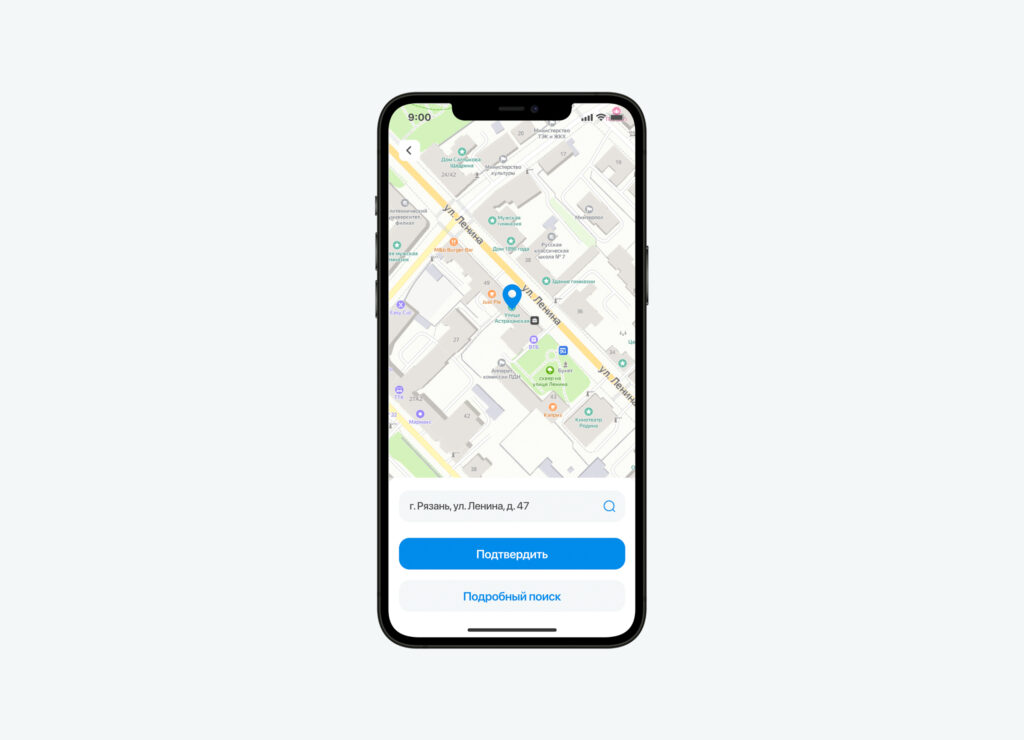
Для поиска по номеру лицевого счета необходимо выбрать организацию, по лицевому счету которой требуется осуществить поиск, и ввести номер лицевого счета.
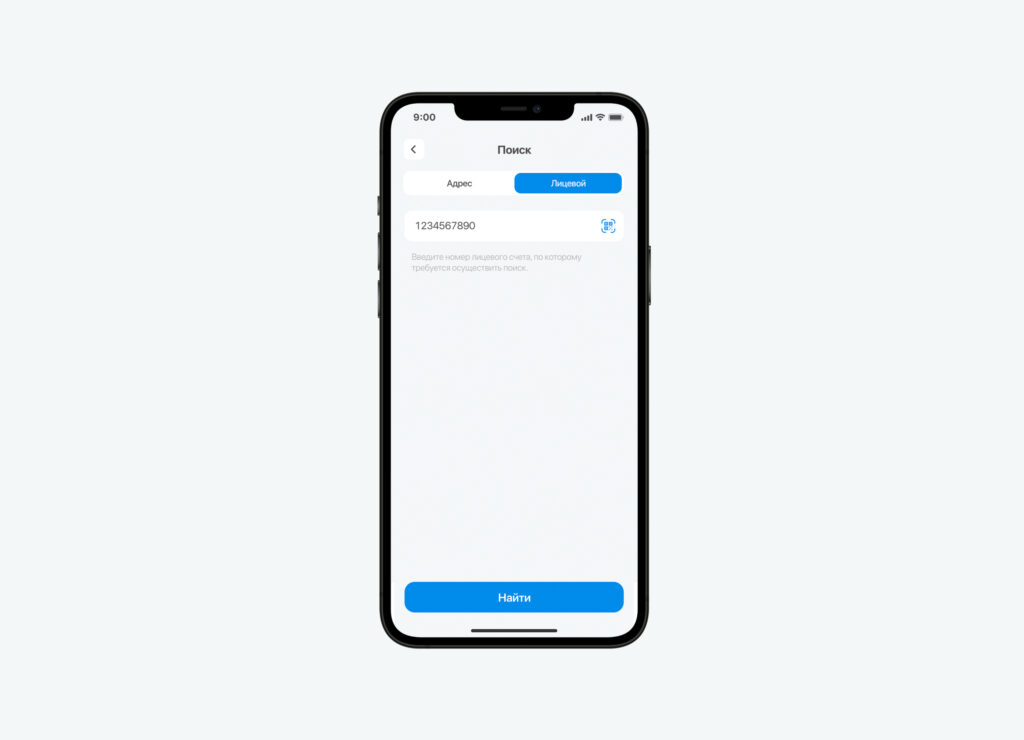
Для подтверждения введенных результатов необходимо нажать на кнопку «Поиск».
Для добавления адреса через QR-код вам потребуется ранее оплаченная бумажная платежка. В приложении нажмите на синюю кнопку с иконкой QR-кода на экране «Мой адрес» и наведите камеру на код на платежке. После считывания Вам нужно только подтвердить правильность адреса.
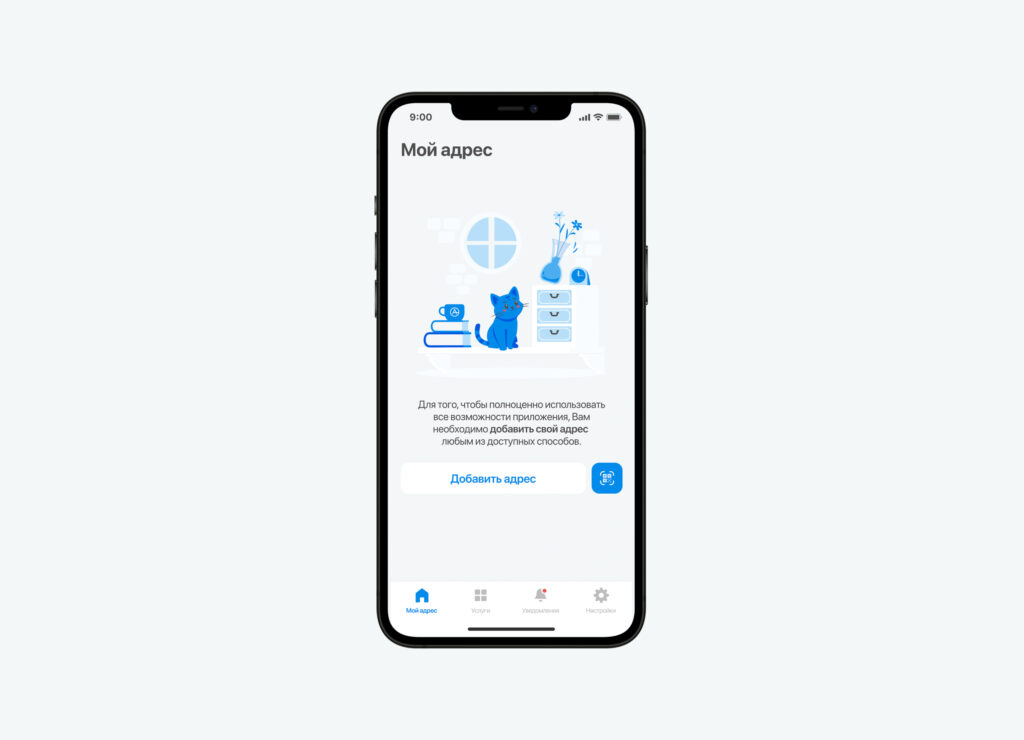
Вне зависимости от выбранного типа пользователь попадет на экран результата поиска. Если данных было достаточно, то будет отображен единственный адрес. Пользователю остается только подтвердить выбор нажатием на кнопку «Подтвердить выбор».
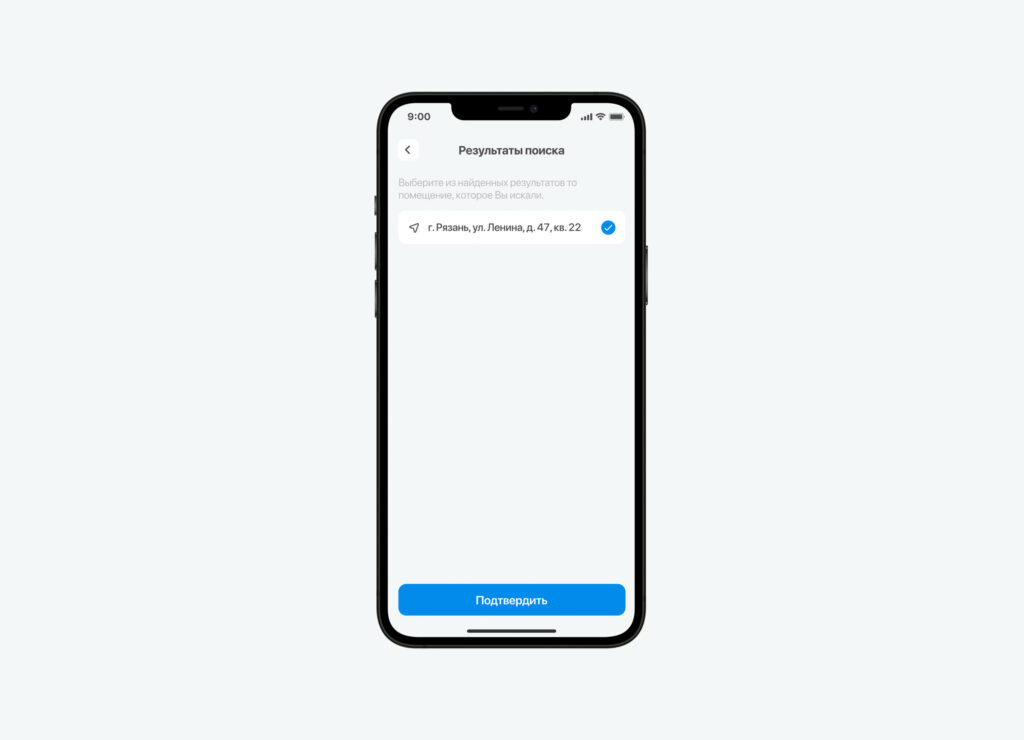
Если было найдено несколько адресов, то перед подтверждением выбора пользователю потребуется явно выбрать один из найденных объектов.
Если в результате поиска не было найдено ни одного объектов или найдено более 10 объектов, то требуется вернуться на предыдущий этап и уточнить детали поиска.
Если пользователь подтверждает найденный адрес, то ему будет предложено ввести название для адреса во всплывающем окне. Это действие не является обязательным.
Спасибо за внимание, надеемся, что этот материал был вам полезен. Также рекомендуем ознакомиться с другими статьями, посвященными работе с приложением: